Reititin TP-Link TL-WR1043nd-funktiot ja edut, laitteen laiteohjelmiston asettaminen ja korvaaminen

- 3776
- 753
- Steven Hamill
Reititin TP-Link TL-WR1043ND on tehokas malli tunnetulle verkkolaitteiden valmistajalle. Tämä laite yhdistää toiminnan vakauden, erinomaisen nopeuden ja suuren Wi-Fi-signaalin pinnoitusalueen. Tarkastellaan, mitkä ovat sen tärkeimmät edut, kuinka talon reitittimen käyttö ja tarvittaessa vaihdetaan laiteohjelmisto asiaankuuluvammaksi versioksi.

Verkon säteen kasvu saavutettiin voimakkaiden antennien takia
TP-Link TL-WR1043nd: n päätoiminnot
Ensinnäkin tällä tuotemerkillä on hyvä auktoriteetti muiden valmistajien joukossa, koska se tuottaa luotettavia ja kestäviä laitteita. Monet käyttäjät huomauttavat, että TP-Link-reitittimet työskentelevät vakaasti ja epäonnistumisia, ja tämä on yksi tärkeimmistä kriteereistä reitittimen valinnassa ja ostamisessa.
Ensimmäinen asia, joka on huomion arvoinen, kun tarkastellaan tätä mallia, on kolmen irrotettavan antennien läsnäolo, joilla on ulkoinen sijainti. Tällaiset laitteet osoittavat, että laite tarjoaa suuren Wi-Fi-signaalin pinnoitusalueen, voit käyttää Internetiä missä tahansa asunnon osassa menettämättä nopeutta.
Kuten useimmissa tämän tyyppisissä laitteissa, TP-Link TL-WR1043nd tarjoaa 5 porttia, joista 4 on suunniteltu paikalliselle yhteydelle, viidennessä johdin on kytketty palveluntarjoajasta. Kiinnitä huomiota - LAN -portit ovat gigabittiä, mikä tarkoittaa, että voit nauttia täysin nopeudesta pääsystä Internetiin.
Tiedonsiirton enimmäisnopeus on jopa 300 Mbit / s - tämä on enemmän kuin tarpeeksi kotikäyttöön, vaikka monet langattomat laitteet olisivat kytketty reitittimeen, ja kaikkia LAN -talletuksia käytetään.
Lisäetujen joukossa on tarpeen huomata USB -portin ja suhteellisen suuren määrän rakennetun muistin - noin 8 Mb, esiintyminen, jolla on merkitystä enimmäisohjelmiston suorituskyvyn suhteen.
Reitittimen asetukset
Voit asettaa pääsyn Internetiin, sinun tulee siirtyä TL-WR1043nd-reitittimen valikkoon selaimen kautta Laitteen IP-osoite 192.168.0.1 rivillä ja napsauta ENTER. Sen jälkeen valtuutusikkuna ilmestyy, missä oletus on järjestelmänvalvojan arvo.
Seuraavaksi edessäsi ilmestyy parametrien rajapinta, jossa voit määrittää yhteyden. Katsotaanpa kuinka Internet asentaa erityyppisiä protokollia, mutta ennen sitä mainitsemme tällaisen parametrin tietokoneen Mac -osoite.
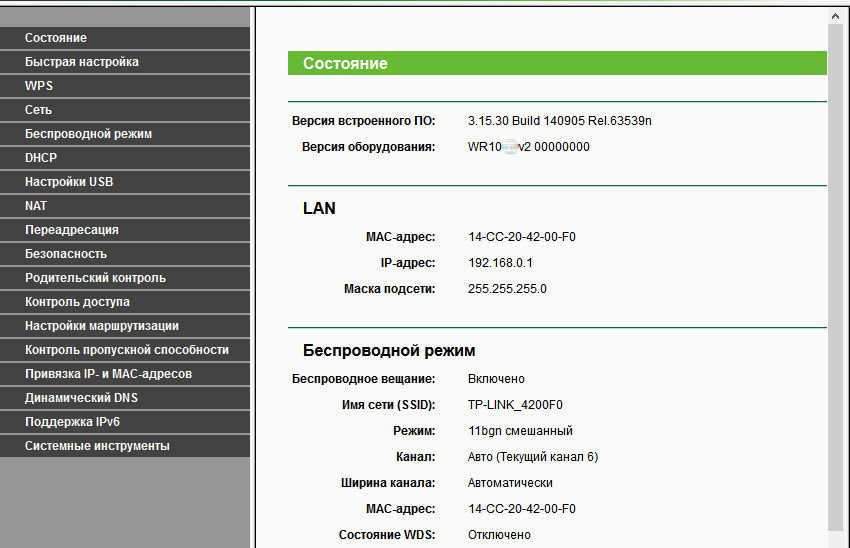
Miksi sinun täytyy tuntea hänet? Jotkut palveluntarjoajat käyttävät linkkiä tiettyyn tietokoneeseen yhteyden muodostamiseen verkkoon, joten sinun on annettava tämä osoite asentaaksesi yhteyden. Selvitä, tarvitaanko tätä parametria, ja jos niin, seuraa seuraavaa: seuraa seuraavaa:
- Valitse verkkovalikko, MAC -osoite -kloonaus -välilehti;
- Napsauta "Clone Mac -osoite" -painiketta näkyvässä ikkunassa, tallenna muutokset.
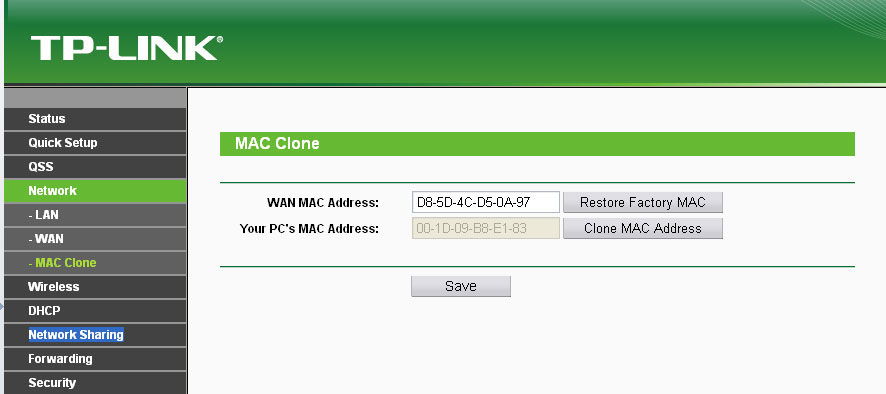
Jos tätä sitomista ei tarvita Internetin asentamiseen, voit siirtyä heti pääparametrien asettamiseen.
Dynaamisen tai staattisen IP -osoitteen asettaminen tapahtuu seuraavasti:
- Avaa verkkovalikko ja valitse WAN -osa;
- Valitse yhteystyypissä dynaaminen tai staattinen IP;
- Osoitteen automaattisen määritelmän avulla mitään muuta ei tarvitse muuttaa - yhteyden asentaminen tapahtuu ilman lisätietoja. Staattisen IP: n osalta sinun tulee kirjoittaa osoite, aliverkon peite ja yhdyskäytävä - palveluntarjoaja tarjoaa ne sinulle.
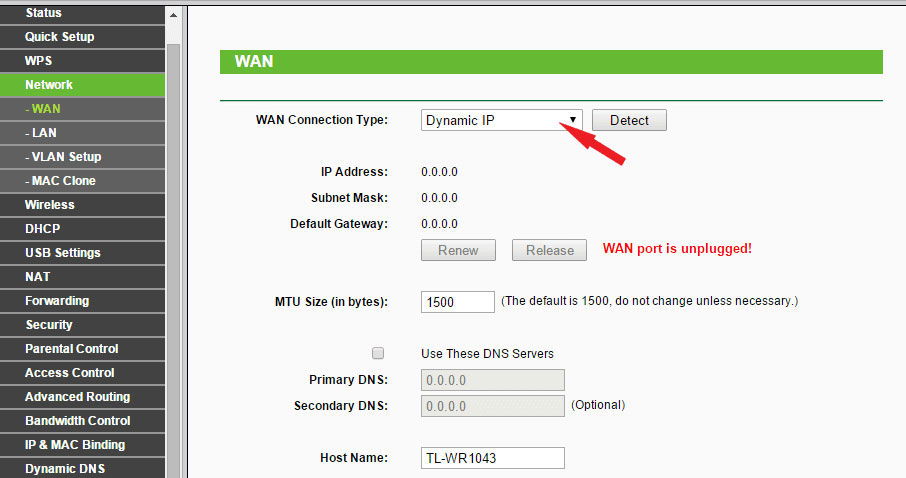
Muiden protokollien asetus tapahtuu samassa WR1043nd -valikossa, nimeltään verkko ja WAN -osio, mutta niiden on annettava lisätietoja heille.
Siksi PPPOE: n asentaminen seuraa seuraavaa:
- Valitse yhteystyypissä PPPOE pudotus -laskentaluettelosta;
- Alla kirjoita kirjautuminen ja salasana sopimuksesta vastaavilla riveillä;
- Valitse lomakkeen osasta ”Poista” toissijainen yhteys tai pysähdy staattiseen osoitteeseen, jos nämä tiedot toimittavat Internet -palvelun toimittaja;
- WAN -yhteystilassa sinun on valittava automaattinen yhteys.
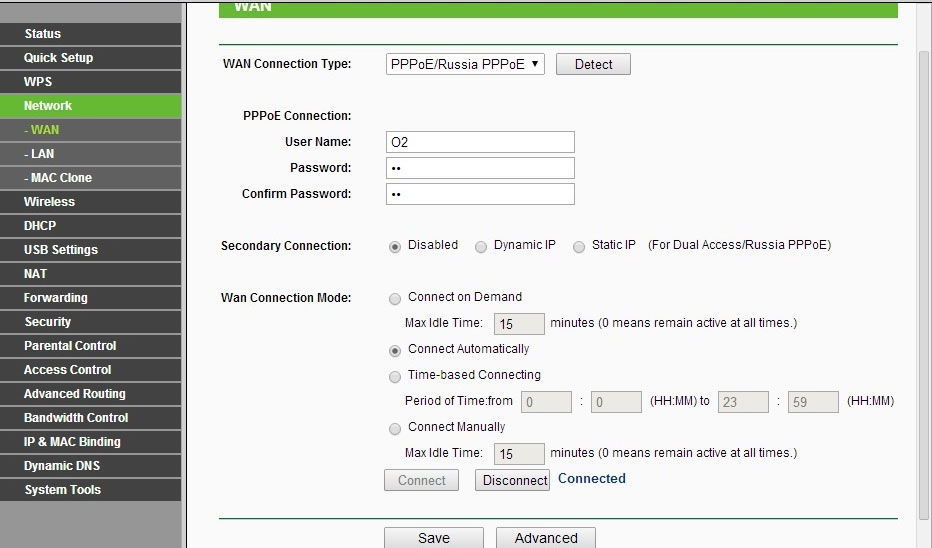
Dynaamisen IP: n protokollan PPTP (VPN) asentaminen tapahtuu seuraavasti:
- Valitse tämän tyyppinen yhteys luettelosta, kirjoita alla olevan kirjautumisen ja salasanan tiedot;
- Huomaa dynaaminen IP -osoitevaihtoehto seuraavalla rivillä, joka sinun on sovittava palvelimen osoitteeseen, jonka palveluntarjoaja tarjoaa sinulle;
- Jätämme MTU -koon oletuksena;
- Valitse "Yhdistä automaattisesti" -tila ikkunan alaosasta.
Yhteys saman protokollan kautta staattista IP -osoitetta varten tehdään tällä tavalla:
- Kuten aikaisemmin, valitse tämäntyyppinen yhteys, kirjoita kirjautuminen ja salasana;
- Laitamme valintamerkin staattiseen IP -osoitteeseen, kirjoitamme kaikki alla olevat tarvittavat tiedot - palvelimen nimi, yhdistelmät IP-, aliverkko- ja yhdyskäytävänaamioille, DNS: lle;
- Jätämme MTU -arvon oletusarvoisesti ja valitsemme automaattisen yhteystila.
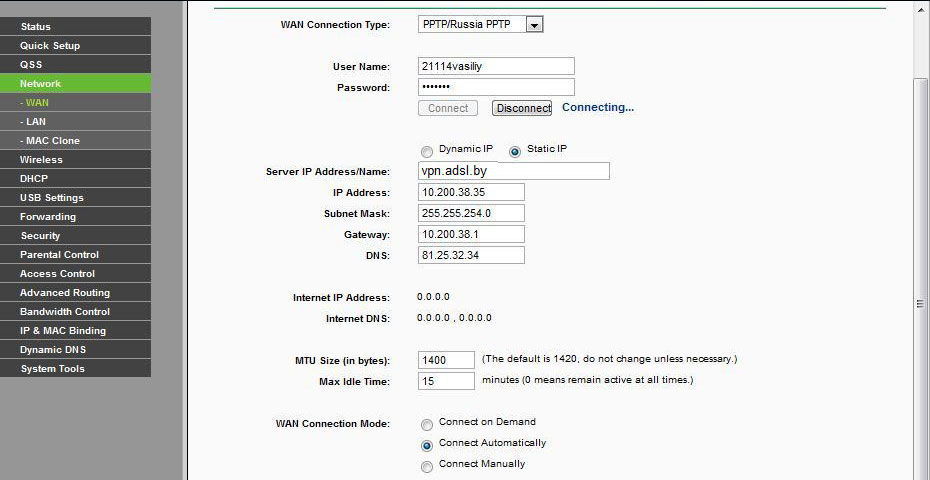
L2TP: lle syötämme seuraavat tiedot:
- Valitse tämäntyyppinen yhteys;
- Syötämme nimen ja salasanan sopimuksesta;
- Valitse yhteys dynaamisen IP -osoitteen kautta;
- Palvelimen IP -osoitteessa/nimessä esittelemme numeron tai arvon yhdistelmän sopimuksesta;
- Asenna MTU 1450 tai vähemmän;
- Valitse automaattinen yhteysmenetelmä.
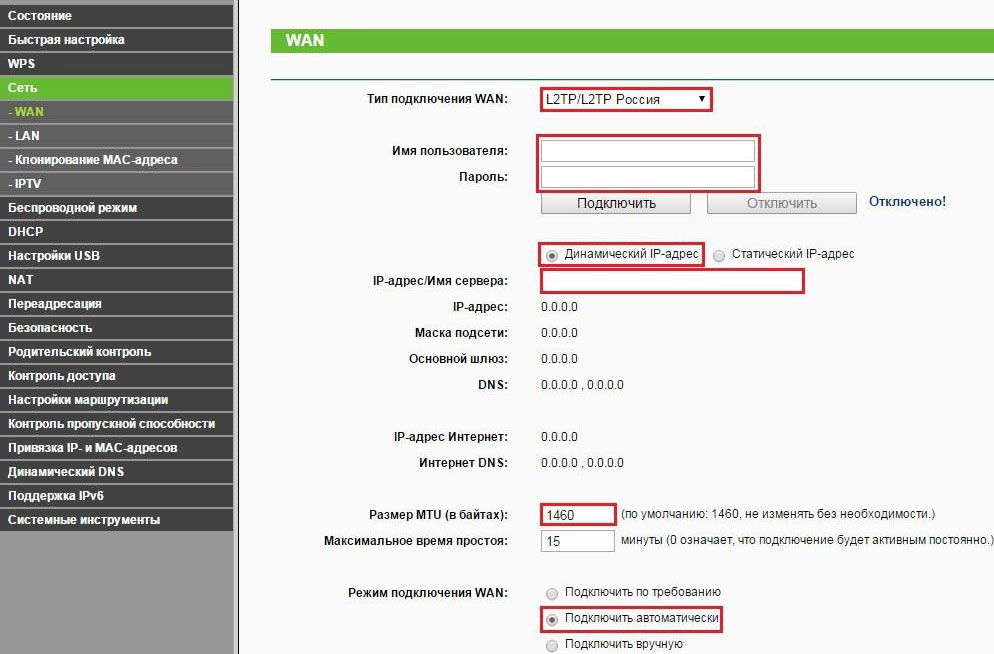
Työskentele langattomassa tilassa
Wi-Fi-yhteyden aktivoidaksesi ja konfiguroida TP-Link TL-WR1043nd -sovelluksessa ohjaavat seuraavat ohjeet:
- Avaa langattoman tilan osa, asetukset -välilehti;
- Kirjoita verkon nimi, ilmoita maa, jossa asut;
- Kanava tulisi vasemmalle automaattisesti, valitse alla oleva "11BGN sekoitettu" -tila;
- Merkitse linja rivillä "Kytke langaton lähetys" ja "Kytke SSID: n lähetys";
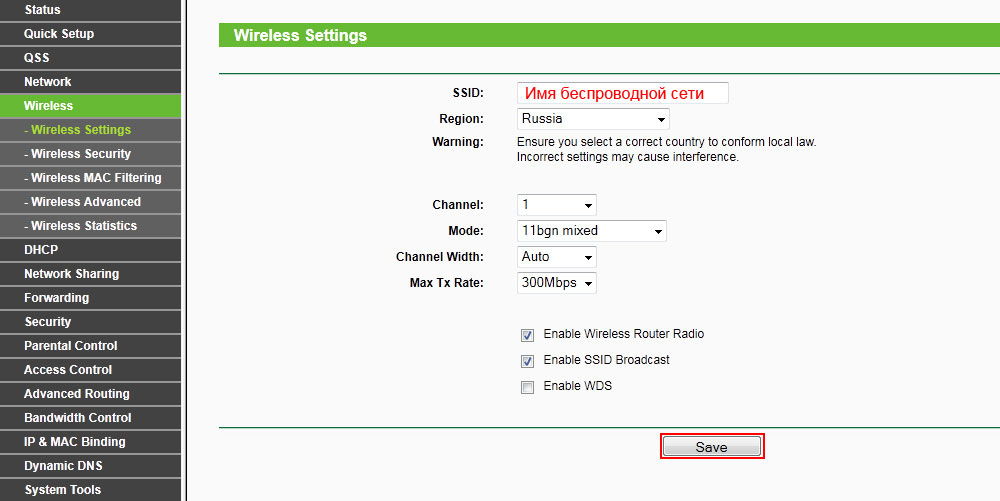
- Asentaaksesi salasanan langattomaan verkkoon samassa osassa siirtymällä langattoman järjestelmän valikkosuojaukseen;
- Valitse WPA-PSK/WPA2-PSK-henkilökohtainen vaihtoehto;
- Syötä salasanariviin verkkoon yhteyden muodostamiseksi - kiinnitä huomiota siihen, että se ei ole lyhyempi kuin 8 merkkiä ja sisältää sekä symboleja että numeroita.
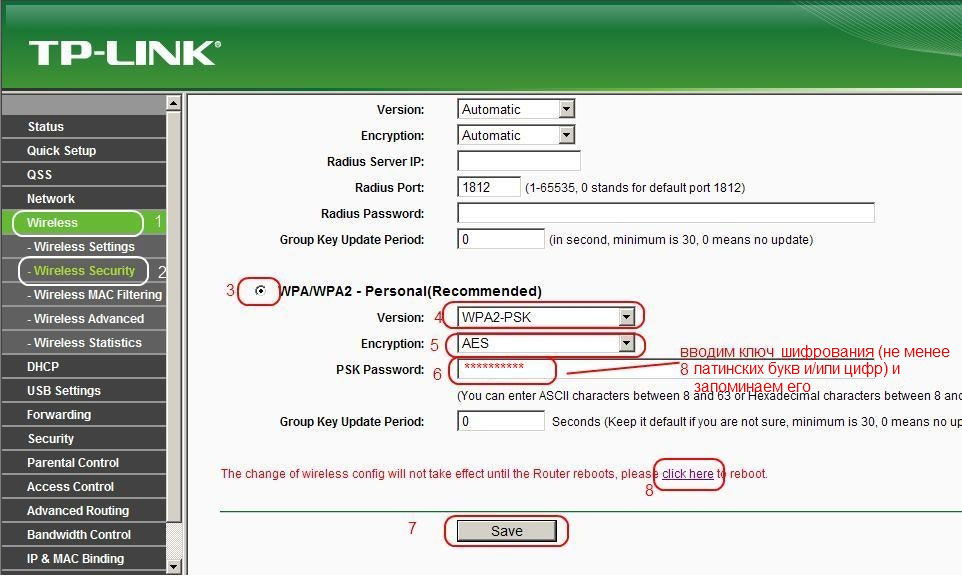
Huomautus. Salasanan asentamisen lisäksi itse langattomaan verkkoon on suositeltavaa muuttaa tietoja reitittimen Webmanin syöttämiseksi, jotta yksikään ulkopuolisista ei voi hakkeroida sitä. Tämä tehdään näin:
- Siirry System Tools -valikkoon, valitse Salasana -alaosa;
- Seuraavaksi voit kirjoittaa vanhat tiedot (järjestelmänvalvojan yhdistelmä) ja kirjoittaa alla oleva uusi kirjautumis- ja salasana, jotta saat laitteiden parametrit -valikko.
Laiteohjelmistoasennus
Ohjelmiston päivittäminen reitittimessä on melko yksinkertaista - sinun on ladattava uusi laiteohjelmisto laitteelle, tallenna se tietokoneelle ja suoritettava seuraavat:
- Valitse Web-lattiarajapinnasta System Tools -valikko, Sisäänrakennetun ohjelmiston päivitys-välilehti;
- Ikkunassa näet rivin, jolla voit määrittää polun uuteen laiteohjelmistotiedostoon - tee se, napsauta sitten "Päivitä" ja odottaa prosessin loppua.
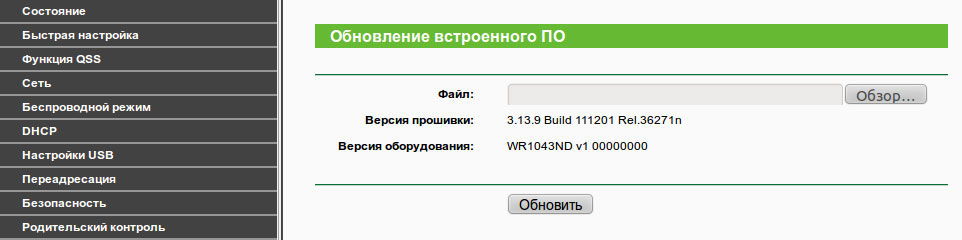
Kuten näette, sen lisäksi, että TP-Link TL-WR1043ND: llä on erinomainen toiminnallisuus, se on luotettava työssä ja tarjoaa nopean Internet-yhteyden, myös Wi-Fi-yhteyden kautta. On erityisen tärkeää, että reititin on yksinkertainen ja saatavana asetuksessa - kuka tahansa käyttäjä pystyy asentamaan sen tai päivittämään sen, mikä ei vaadi erityistä tietoa ja aikaa.

